Błąd Błąd aplikacji (błąd ładowania aplikacji 5: 0000065434): jak rozwiązać problem na Steamie?
Zazwyczaj pojawienie się błędu Application Load Error 5: 0000065434 podczas uruchamiania aplikacji do gier przypisuje się wyłącznie funkcjonowaniu klienta Steam, który jest odpowiedzialny za dostęp do uniwersalnej platformy gier o tej samej nazwie. Należy zauważyć, że ta konkretna awaria jest jednym z najczęstszych, ale nie wszyscy gracze wiedzą, jak to naprawić. Spróbujmy dowiedzieć się, co jest.
Przyczyny błędu ładowania aplikacji 0000065434
Trudno dokładnie powiedzieć, co spowodowało pojawienie się awarii w funkcjonowaniu aplikacji klienckiej. Jednak z dużym prawdopodobieństwem większość ekspertów wymieniła następujące powody błędu:
- przepełnienie pamięci podręcznej programu;
- niepoprawna instalacja uprawnień do uruchamiania;
- nieprawidłowe hakowanie (jeśli istnieje);
- problemy z instalacją klienta gry;
- narażenie na wirusy.
Napraw błąd aplikacji Application Error: Najprostsza metoda
Jeśli chodzi o poprawianie sytuacji, czasami (a przy okazji bardzo często) całkiem banalne jest ponowne uruchomienie komputera (niektórzy radzą zrestartować trzy razy z rzędu), ponieważ problem może być krótkotrwałą awarią w samym systemie operacyjnym, gdy w wyniku konfliktu wystąpi konflikt. z zainstalowanym klientem Steam lub sprzętem, do którego można uzyskać dostęp, próbując załadować platformę do gier.
Czyszczenie pamięci podręcznej klienta Steam
Należy jednak rozumieć, że najprostsza metoda nie zawsze działa, a problem leży nieco głębiej. Jedną ze sprawdzonych i najskuteczniejszych metod korekcji błędów Błąd aplikacji to całkowite wyczyszczenie pamięci podręcznej programu. W takim przypadku jest często używany do usuwania całego folderu, a nie tylko jego składników.
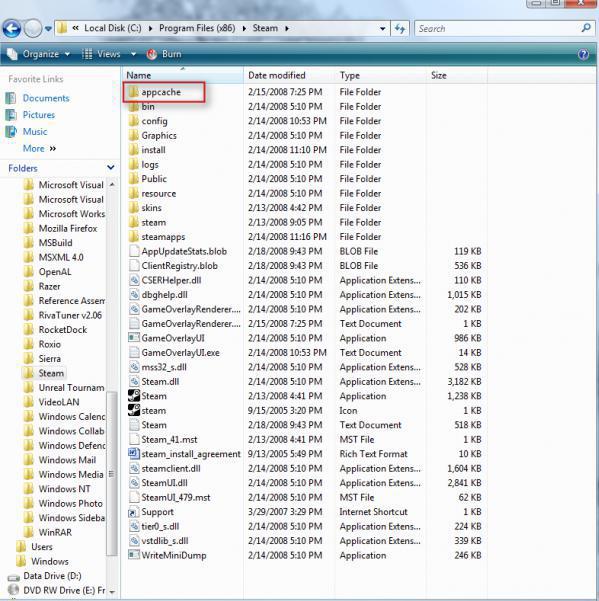
Zazwyczaj katalog pamięci podręcznej nazywa się appcache i znajduje się w głównym katalogu klienta Steam w folderze plików programu Program Files (x86). Jednak przed czyszczeniem musisz opuścić konto Steam w programie klienta, a dopiero potem usunąć katalog. Następnie będziesz musiał ponownie wejść do utworzonego konta.
Ustawianie trybu zgodności
Często wystąpienie błędu aplikacji wiąże się z faktem, że zainstalowany klient uruchamia się bez odpowiednich praw dostępu lub zainstalowana aplikacja nie jest przeznaczona do użycia w nowszych wersjach systemu Windows (jeśli był zainstalowany stary klient).
W pierwszym przypadku musisz uruchomić program jako administrator. Aby nie wykonywać takich akcji za każdym razem, lepiej zaznaczyć pole obok punktu początkowego z odpowiednimi uprawnieniami we właściwościach pliku wykonywalnego lub jego skrótu.
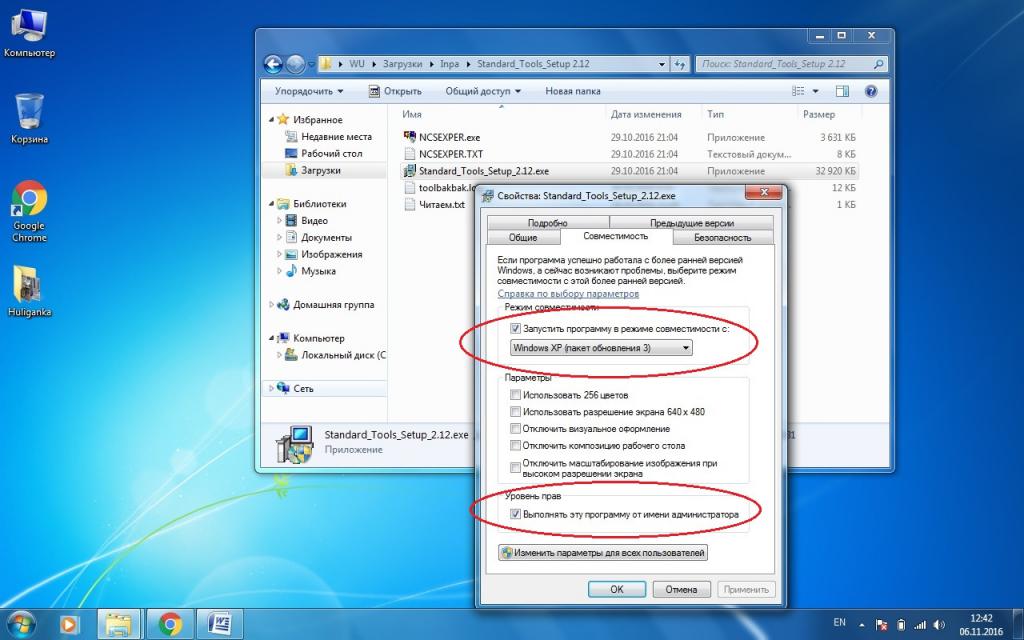
W drugim przypadku błąd aplikacji jest eliminowany przez zainstalowanie trybu zgodności z wcześniejszymi systemami operacyjnymi Windows (na przykład wersja XP z trzecim dodatkiem Service Pack).
Prawidłowe hakowanie instalacji
Niektórzy gracze, uzyskując dostęp do platformy, używają zhakowanych wersji gier, które są instalowane nie przez Steam, ale jako oprogramowanie stron trzecich. Dlaczego tak się dzieje? Ponieważ gra znajdująca się w głównym katalogu platformy jest sprawdzana za pomocą Steam, a klient gry pozostaje aktywny (jest domyślnie ładowany z systemem operacyjnym). Rozwiązaniem jest wyjście z programu klienta i zakończenie procesu w menedżerze zadań.
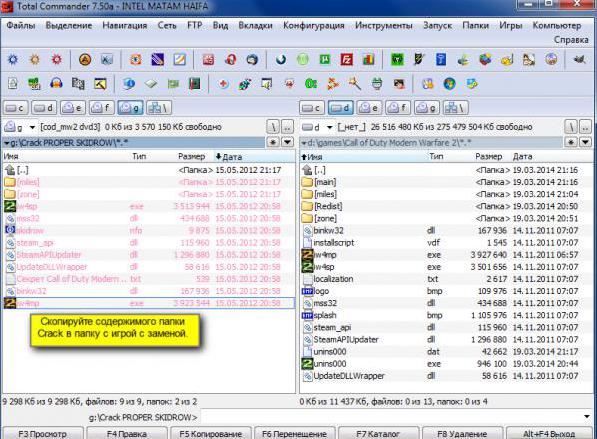
Następnie możesz zainstalować zhackowaną grę i umieścić folder lub pliki "crack" wraz z wymianą zawartości bezpośrednio w katalogu określonym podczas instalacji. Jednocześnie należy zwrócić uwagę na to, że z punktu widzenia ochrony praw własności intelektualnej takie działania są nielegalne.
Ponowna instalacja klienta gry
Jeśli używany jest oficjalny klient, ale podczas ładowania gry z platformy, błąd aplikacji błędu nadal się pojawia, spróbuj usunąć zainstalowaną aplikację, a następnie ponownie ją zainstaluj, pobierając plik instalacyjny bezpośrednio z oficjalnej strony. Nie używaj do usuwania sekcji programów i składników klienta. Lepiej jest poprosić o pomoc do programów deinstalacyjnych, spośród których jeden z najpotężniejszych można nazwać iObit Uinstaller.
Skanowanie komputera w poszukiwaniu wirusów
Wreszcie, gdy błąd aplikacji nie powiedzie się podczas ładowania gier na platformie Steam, po zalogowaniu się przy użyciu programu klienckiego nie można wykluczyć wirusowego wpływu nieprawidłowego działania głównej aplikacji i zablokowania dostępu do Internetu na różnych poziomach. W takim przypadku jedynym właściwym rozwiązaniem byłoby całkowite sprawdzenie systemu komputerowego pod kątem obecności zagrożeń wirusowych za pomocą przenośnych skanerów, takich jak Dr. Web CureIt! lub KVRT. Jako dodatkowe narzędzie możesz użyć małego narzędzia AdwCleaner, które najlepiej radzi sobie z różnego rodzaju wirusami reklamowymi.
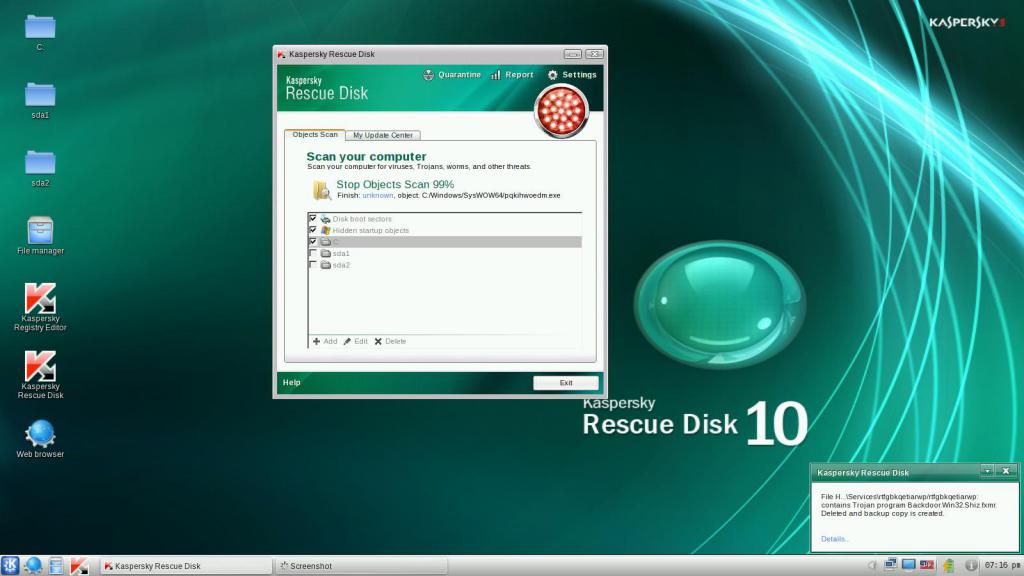
Jeśli nie można zneutralizować znalezionych zagrożeń za pomocą tych narzędzi, napisz program Kaspersky Rescue Disk na nośniku wymiennym, uruchom go przed uruchomieniem systemu Windows i wykonaj głębokie skanowanie, odnotowując wszystko na liście skanowanych obiektów i lokalizacji.
Co, jeśli nic nie pomoże?
Jeśli żadna z proponowanych metod nie rozwiąże problemu, skontaktuj się z pomocą techniczną, korzystając z formularza opinii. Może się zdarzyć, że specjaliści obsługujący platformę gier Steam wydadzą własne zalecenia, aby naprawić sytuację w oparciu o problem opisany przez Ciebie.